3 Möglichkeiten, Discord-Videoanrufe zu beheben, die nicht funktionieren (09.15.25)
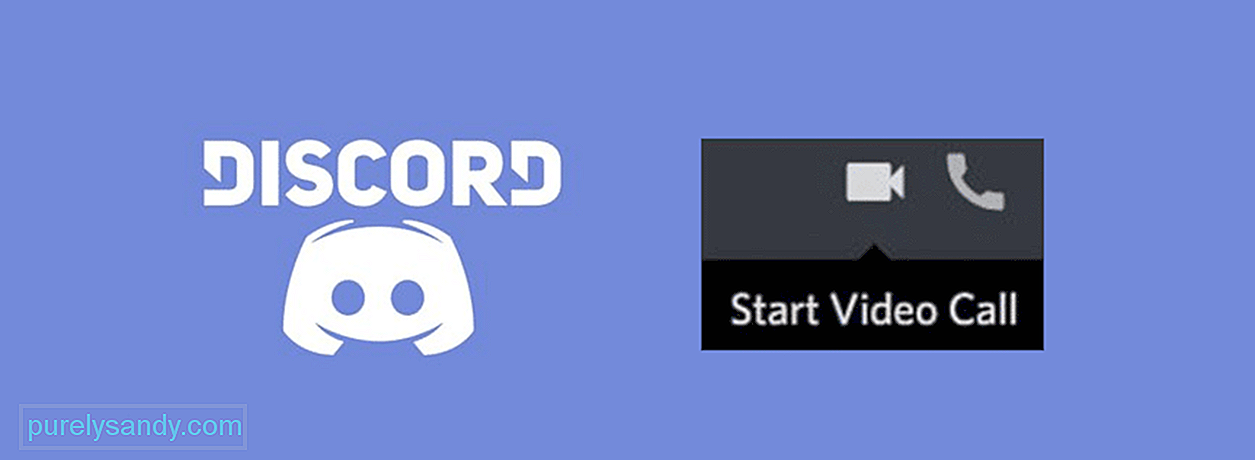 Discord Videoanruf funktioniert nicht
Discord Videoanruf funktioniert nichtEine der vielen erstaunlichen Funktionen, die Discord für Benutzer bereithält, ist der Videochat. Mit dem Video-Chat von Discord können Sie direkt per Video mit einer Person oder mit mehreren verschiedenen gleichzeitig kommunizieren, wenn Sie sich auf einem kleinen Server befinden. Sie können viele Leute hinzufügen und gleichzeitig mit ihnen sprechen, und es funktioniert ganz gut, damit die Dinge nicht überfüllt aussehen, egal wie viele Leute mitmachen. Alles in allem ist es eine großartige hilfreiche Funktion in Discord, die die meisten Leute mögen.
Aber manchmal erlaubt Discord nicht, mit anderen über Video-Chat zu kommunizieren. Viele Leute sind darauf gestoßen, aber auch gesagt, dass die Leute in der Lage waren, Lösungen zu finden. Hier sind einige der genannten Lösungen, die Sie verwenden können, wenn Discord-Videoanrufe für Sie nicht funktionieren.
Beliebte Discord-Lektionen
Discord funktioniert bei vielen verschiedenen VPNs überhaupt nicht. Es ist wahrscheinlich, dass Sie die Video-Chat-Funktion der Anwendung nicht oder nicht richtig zum Laufen bringen, weil Sie ein VPN im Hintergrund haben. Die Entwickler hinter der App haben vor vielen Jahren bestätigt, dass sie mit VPNs ohne UDP überhaupt nicht funktioniert. Das bedeutet, dass Sie sicherstellen müssen, dass das VPN, das Sie derzeit verwenden, über UDP verfügt.
Sie können dies überprüfen, indem Sie auf die offizielle Website des VPNs gehen, das Sie derzeit verwenden. Auf dieser Website finden Sie alle möglichen Informationen über die VPN-Software und ob sie UDP hat oder nicht. Wenn es kein UDP hat und stattdessen TCP unterstützt, funktioniert Discord nicht, während das VPN im Hintergrund läuft. Es wird empfohlen, es zu deaktivieren, wenn Sie Discord verwenden und einen Videoanruf tätigen möchten oder einfach stattdessen ein neues VPN verwenden möchten. Vorzugsweise eine, die natürlich UDP unterstützt.
Wenn Sie zum ersten Mal versuchen, einen Discord-Videoanruf zu erhalten, um an einem neuen zu arbeiten Es wird empfohlen, dass Sie Ihre App-Berechtigungen überprüfen. Stellen Sie sicher, dass Sie bestätigen, dass Discord sowohl Kamera- als auch Mikrofonberechtigungen aktiviert hat, da beide offensichtlich ein notwendiger Bestandteil von Videoanrufen mit Personen sind. Wenn sie nicht aktiviert sind, stellen Sie sicher, dass Sie sie aktivieren, und versuchen Sie erneut, einen Discord-Videoanruf zu tätigen. Der Prozess zum Überprüfen von App-Berechtigungen und zum Erteilen/Entfernen dieser ist je nach Gerät unterschiedlich. Verwenden Sie also Ihren Browser, um die Methode für das von Ihnen verwendete Gerät zu finden.
Dies ist eine Lösung, die Ihnen mit Sicherheit weiterhilft, wenn die beiden vorherigen nicht in der Lage waren. Alles, was Sie tun müssen, ist in einen Discord-Videoanruf einzusteigen. Wenn es nicht richtig funktioniert, ändern Sie einfach Ihre Region, während Sie innerhalb des Anrufs bleiben. Sie werden sofort eine enorme Verbesserung der Discord-Videoanrufqualität feststellen und die Funktion sollte danach ordnungsgemäß funktionieren.
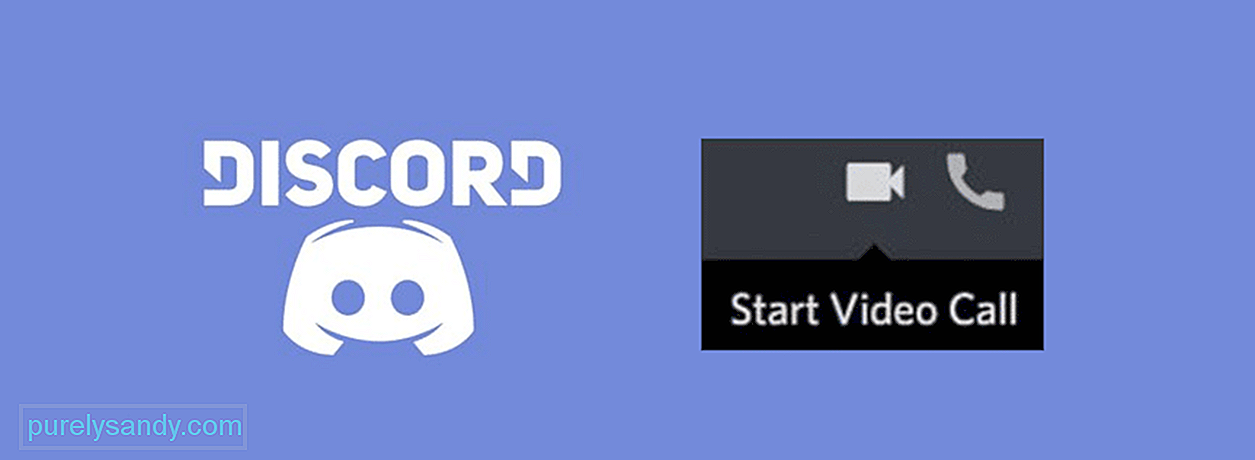
YouTube-Video.: 3 Möglichkeiten, Discord-Videoanrufe zu beheben, die nicht funktionieren
09, 2025

